
Kako preveriti flash pogon in kartico microSD za napake in preizkusiti zmogljivost? Program za preverjanje in testiranje bliskovnih pogonov in SD kartice: Kako prenesti?
Seznam pogostih težav z delom USB Flash pogonov in microSD kartic, pa tudi vodnik za njihovo popravljanje.
Navigacija
- Pogosti razlogi za neuspeh flash pogonov USB in kartic microSD
- Kako preveriti bliskovni pogon USB in kartico microSD za napake in preizkusiti okna delovne zmogljivosti?
- Kako preveriti bliskovni pogon USB in kartico microSD za napake in preizkusiti zmogljivost s programom Check Flash?
- Video: Kako preveriti hitrost bliskovnega pogona ali pomnilniško kartico?
Težave z napravami za shranjevanje informacij niso redke. Naj bo to standardni računalniški trdi disk, USB ključek ali navadna pomnilniška kartica microSD, vsi so podvrženi mehanski poškodbi in programski opremi. Obumpi in pomnilniške kartice so danes razmeroma poceni, v primeru okvare pa jih je mogoče zamenjati brez posebnega udarca. Če pa so na njih shranjene dragocene informacije, ki jih sploh ne želite izgubiti, potem nehote začnete razmišljati o njihovi obnovi.
V tem članku bomo podrobno razkrili temo preverjanja USB Flash pogoni In košarica microSD Za uspešnost in napake ter vam povejte, kako jih je mogoče poskusiti obnoviti.

Oživljanje bliskovnih pogonov USB in kartic microSD
Pogosti razlogi za neuspeh flash pogonov USB in kartic microSD
Fizična poškodba pogona
Škoda na zadevi

- Ta problem je bolj značilen za standard USB Flash pogoni. Z močnim udarcem je ohišje lahko poškodovano ali pa se lahko upognjena USB particija, zaradi katere bo računalnik prenehal prepoznavati zunanjo napravo. V tem primeru pogon ni več podvržen obnovi in \u200b\u200bga je mogoče samo zamenjati. Če pa spominski čip ni bil poškodovan, ko je zadet, se lahko obrnete na strokovnjake, ki bodo z uporabo posebne opreme obnovili vse podatke iz njega.
Vlaga zadetka

Slika 2. Poimenovani razlogi za neuspeh USB Flash pogonov in microSD kartic
- Če se vlažna pogon vnese v ohišje vlage, ga je treba temeljito posušiti. Uporaba mokrega bliskovnega pogona lahko privede do zaprtja in v skladu s tem do izgube informacij na njem. Potrebno je, da ga nekaj dni posušimo na suhem toplem. Ne zatekajte se k pomoči sušilnika za lase, ker Vroč pretok zraka lahko kuri stike. Obstaja velik delež verjetnosti, da bo po sušenju pogona spet redno deloval. Če se to ni zgodilo, ga lahko s pomočjo strokovnjakov povrnemo tudi iz njega.
Kapljice napetosti

Slika 3. Pogosti vzroki okvare USB Flash pogonov in microSD kartic
- Zelo pogost razlog, zakaj ne samo USB, ampak tudi računalniki niso v redu. Prekomerni ali nezadostni prejem električnega toka lahko privede do blokiranja stikov in pomnilniškega čipa, zaradi česar bodo vse informacije iz bliskovitega pogona za vedno izgubljene. Razlog za to je pogosto tovarniška poroka, ko je polarnost stikov med montažo zmedena. Drugi najbolj priljubljen razlog so vtičnice, ki niso utemeljene. Edini način, da preprečimo takšno okvaro, je pravočasno spremeniti ožičenje v hiši.
Logične okvare pogona
Napačna uporaba pogona

Slika 4. Dostavljeni vzroki za odpoved USB Flash pogonov in microSD kartic
- Logične napake pri delu USB Flash pogoni ali kartice microSD To je, da fizično popolnoma delujejo, vendar je naprava, ko je povezana z računalnikom, prepoznana kot informirana ali prazna. To kaže, da je v pogonskem sistemu pogona prišlo do okvare, kar bi lahko povzročile izpadi električne energije pri delu z napravo ali brezvestnim odnosom uporabnika do njega. Prezgodnja ekstrakcija pomnilniške kartice ali bliskovnega pogona iz računalnika vodi do poškodbe servisnih tabel, zato se lahko pojavi zgornja težava. Da se izognete logičnim napakam na zunanjih pogonih pri delu v operacijskem sistemu Windows, vedno uporabite funkcijo " varno ekstrakcija naprave».
Naravna obraba zunanjega pogona

Slika 5. Poimenovani razlogi za neuspeh USB Flash pogonov in microSD kartic
- Ta problem je najpogosteje povezan s tovarniško poroko ali dolgo uporabo zunanjega pogona. USB Flash pogoni In kartice microSD Tudi podvržen staranju. Po dolgotrajni uporabi naprave pri branju podatkov se lahko pojavijo napake, vsebino pogona se lahko dolgo naloži, je napačno zabeležiti arhive in izkrivljati datoteke. Pogosto lahko naprava izda obvestilo napaka CRC.
- Če na začetku USB ključek ali kartica microSD Delovalo je normalno, toda čez nekaj časa so se zgoraj opisane težave pojavile, razlog je fizična poškodba spomina zaradi obrabe. Zunanji pogoni uporabljajo vrsto pomnilnika Nandki ima omejeno število prepisovanja. Stalno snemanje in nadaljnja odstranjevanje informacij iz pogona vodi do dejstva, da nekatere spominske celice ne uspejo. To ne bi bil resen problem, če bi se podatki, ki se snemajo na bliskovnem pogonu, enakomerno zgodili. Vendar maščobni datotečni sistem Urejena je tako, da se njegove sistemske tabele prepišejo po vsaki posodobitvi datotek, kar vodi v oblikovanje pokvarjenih sektorjev na najbolj neprijetnih mestih.
Kako preveriti bliskovni pogon USB in kartico microSD za napake in preizkusiti okna delovne zmogljivosti?
V operacijskih sistemih Okna Obstaja standardna aplikacija Preverite disk, ki omogoča preizkušanje zunanjega pogona za zmogljivost in preverjanje napak. Med preverjanjem lahko aplikacija odpravi težave v datotečnem sistemu USB Flash pogoni ali kartice microSDČe jih ne povzroča fizična škoda. Če želite preveriti napravo zaradi napak, morate storiti naslednje:
- Korak 1. Povezati USB ključek ali kartica microSD Do računalnika. Nato odprite meni " Začetek"In izberite" " Opraviti" V okno, odprto, vnesite ukaz " cmd"In pritisni" Vstopite»Za zagon ukazne vrstice.

Slika 1. Kako preveriti flash pogon in kartico microSD za napake in preizkusiti delovno zmogljivost s sistemom Windows?
- 2. korak. V okno, odprto, vnesite ukaz " chkdsk h:/f/r" Namesto " H»Napišite pismo, pod katerim je računalnik prepoznal vaš bliskovni pogon ali kartico microSD. Kliknite " Vstopite»Za začetek preverjanja zunanjega pogona.

Slika 2. Kako preveriti flash pogon in kartico microSD za napake in preizkusiti delovno zmogljivost s sistemom Windows?
- Korak 3. Preizkušanje bliskovnega pogona za zmogljivost in preverjanje razpoložljivosti napak v datotečnem sistemu in sektorji pokvarjeni pomnilniški sektorji. Med revizijo bo, če je mogoče, ekipa popravila najdene napake in na koncu izdala poročilo o opravljenem delu, kjer bo navedeno število poškodovanih sektorjev. Za izhod iz ukazne vrstice vnesite " Izhod"In pritisni" Vstopite».

Slika 3. Kako preveriti flash pogon in kartico microSD za napake in preizkusiti delovno zmogljivost s sistemom Windows?
Po zaključku postopka odstranite USB ključek ali kartica microSD Iz računalnika do " Varno ekstrakcija naprave»In ponovni povezovanje. Preverite zmogljivost. Če težave niso izginile, je treba z zunanjo programsko opremo opraviti globlje preverjanje pogona.
Kako preveriti bliskovni pogon USB in kartico microSD za napake in preizkusiti zmogljivost s programom Check Flash?
- Pogosto se zgodi, da popravljate napake v datotečnem sistemu USB Flash pogoni ali kartice microSD standardna orodja Okna Morda ne bo dovolj. Ekipa " chkdsk»Naredi samo površinski test. Za globoko preverjanje se je treba zateči k specializirani programski opremi, ki uporablja izvirne algoritme. Eden najboljših programov za te namene je Preverite bliskavico.
- Program je brezplačen in ga lahko prenesete na uradni spletni strani razvijalca na ta povezava. Sposoben je sodelovati z vsemi obstoječimi vrstami bliskovnih pogonov in pomnilniških kartic, vključno z diski HDD, da izvedete delovno zmogljivost pogona, izmerite takojšnjo hitrost branja in snemanja podatkov, v celoti oblikujte napravo, obnovite pokvarjene sektorje in Pomnilniški odseki.

Kako preveriti bliskovni pogon USB in kartico microSD za napake in preizkusiti zmogljivost s programom Check Flash?
Pomembno: Pred preverjanjem USB Flash pogoni ali kartice microSD Z uporabo programa Preverite bliskavico, prenesite vse dragocene datoteke na drug medij! V postopku preverjanja in testiranja pogona bodo iz njega izbrisani vsi podatki. Če ste neizkušeni uporabnik in se prvič srečate s takšnim programom, je najbolje poiskati pomoč pri strokovnjaku. Administracija spletnega mesta ni odgovorna za uporabo te programske opreme!
Preveriti USB ključek ali kartica microSD Z uporabo programa Preverite bliskavico, naredite naslednje korake:
- Korak 1. Prenesite program z uradnega spletnega mesta razvijalca, ga odstranite iz arhiva in ga zaženite. Nadalje, v programu, ki se je odprl v razdelku. " Vrsta dostopa"Izberite element" Kot fizična naprava", Nato na seznamu, ki ga želite preizkusiti, izberite USB Flash pogon. V poglavju " Dejanje"Označite element" Branje stabilnosti"In v razdelku" " Trajanje»Izberite" Neskončno».
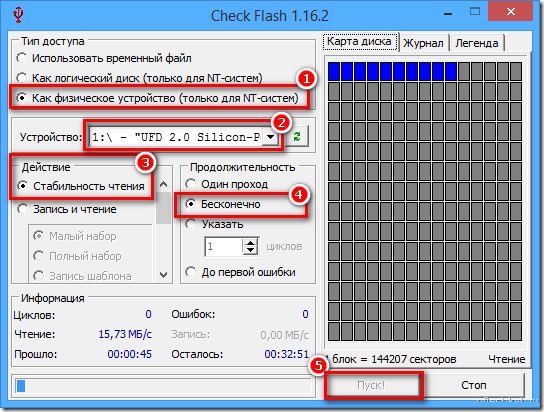
Slika 1. Kako preveriti flash pogon in kartico microSD za napake in preizkusiti zmogljivost s programom Check Flash?
- 2. korak. Kliknite gumb " Začetek»Za začetek preverjanja bliskovitega pogona za napake in testiranje za zmogljivost. Na desni strani na zavihku " Zemljevid diska»Prikazan bo potek postopka testiranja sektorjev. Delovni sektorji brez škode bodo izpostavljeni v modri barvi, sektorji z napaki branja in podatki so poudarjeni rumeni in rdeči. Po zaključku čeka si lahko njegove rezultate ogledate na zavihku " Revija».
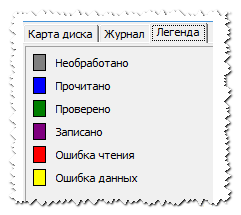
Slika 2. Kako preveriti flash pogon in kartico microSD za napake in preizkusiti zmogljivost s programom Check Flash?
- Korak 3. Po zaključku preverjanja odklopite bliskavico USB iz računalnika. " Varno ekstrakcija naprave", Nato se spet povežite in preverite njegovo zmogljivost. Če se napake še naprej pojavljajo, ostaja samo zato, da jih formatira.
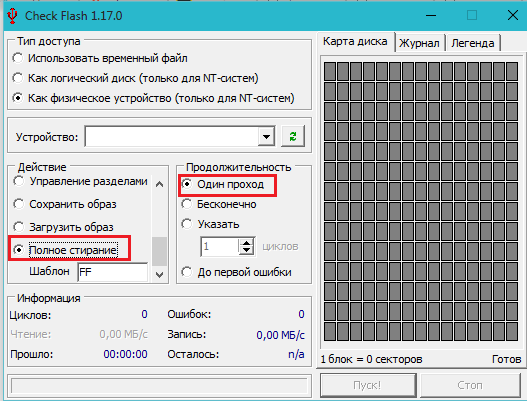
Slika 3. Kako preveriti flash pogon in kartico microSD za napake in preizkusiti delovanje s programom Check Flash?
- 4. korak. Za oblikovanje pogona v razdelku " Dejanje»Izberite" Popolno izbris"In v razdelku" " Trajanje»Postavite oznako na nasprotno" En prehod" Pustite vse druge točke brez sprememb. Kliknite " Začetek"In počakajte na zaključek oblikovanja.
Če se po popolnem oblikovanju napake pri delu še naprej pojavljajo USB Flash pogoni ali kartice microSD, potem najverjetneje imajo resne fizične škode in obnovitve niso podvržene obnovitvi.
